
| Présentation | Dans certains scénarios d'exploitation et de maintenance, afin d'éviter les risques de sécurité tels que le piratage brutal des mots de passe, des clés ssh sont utilisées pour se connecter. Par exemple, AWS EC2 et la machine open source Spring Machine Jumpserver utilisent tous des clés ssh pour se connecter. . |

Prenons Jumpserver comme exemple. Lorsque l'administrateur crée un nouvel utilisateur, le fichier de clé ssh (format pem) et le mot de passe de la clé ssh seront envoyés au nouvel utilisateur par e-mail en même temps.
Les prochaines étapes de connexion sont les suivantes :
Étape 1 :Étant donné que le fichier de clé ssh importé par Putty, xShell et d'autres outils est au format ppk (c'est-à-dire : Putty Private Key), vous devez d'abord télécharger l'outil PuttyGen pour convertir le fichier pem au format ppk :
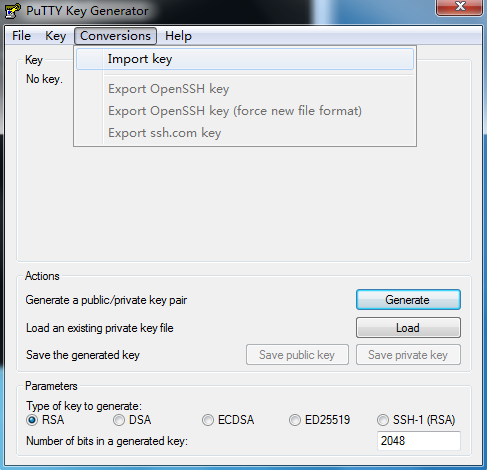
Ouvrez PuttyGen, cliquez sur "Conversions > Importer la clé" pour sélectionner le fichier pem obtenu. Si le fichier de clé a un mot de passe défini, la boîte de dialogue suivante apparaîtra. Entrez le mot de passe du fichier de clé :
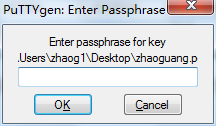
Cliquez ensuite sur « Enregistrer la clé privée » pour générer et télécharger le fichier au format ppk correspondant :
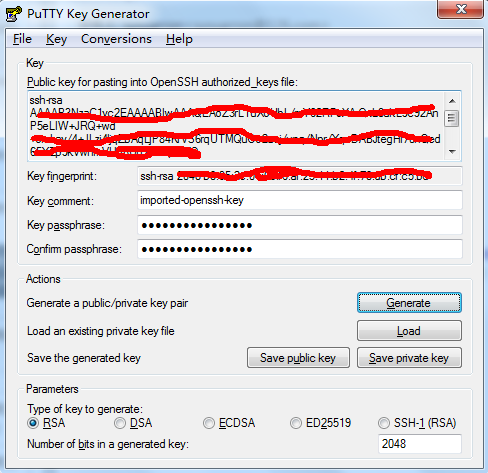
Ouvrez Putty, saisissez ou chargez les informations de l'hôte pour vous connecter, puis sélectionnez "Connexion > SSH > Auth" sur la gauche
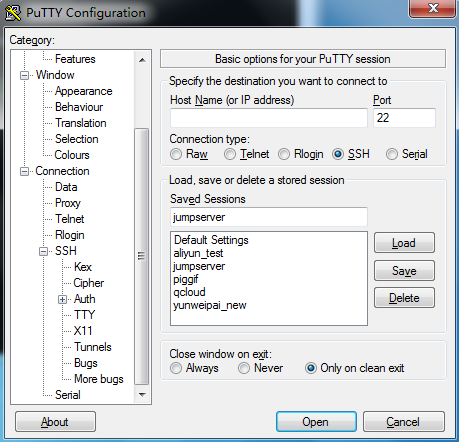
Cliquez ensuite sur « Parcourir » pour sélectionner le fichier de clé ssh au format ppk, puis cliquez sur le bouton Ouvrir pour établir une connexion avec la clé ssh :
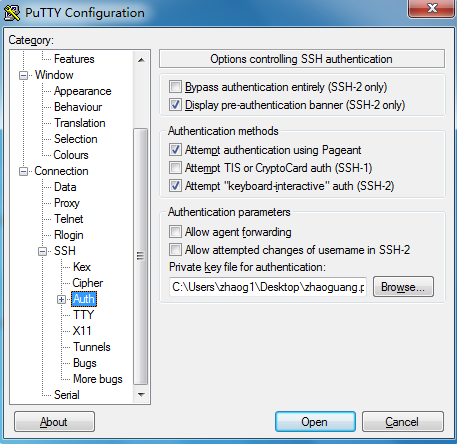
Si le fichier de clé ssh a un mot de passe, l'interface Putty demandera la phrase secrète pour la clé « imported-openssh-key » : Entrez le mot de passe du fichier de clé ssh :

Ce qui précède est le contenu détaillé de. pour plus d'informations, suivez d'autres articles connexes sur le site Web de PHP en chinois!